- Se você estiver tendo problemas com o arquivo de paginação configurado no momento, saiba como redefinir a memória virtual no Windows 11.
- Você tem as duas opções: definir manualmente o tamanho da memória virtual ou deixar o Windows gerenciá-lo.
- Além disso, descubra se a memória virtual é tão boa quanto a RAM instalada.

XINSTALAR CLICANDO NO ARQUIVO DOWNLOAD
Este software irá reparar erros comuns do computador, protegê-lo contra perda de arquivos, malware, falha de hardware e otimizar seu PC para desempenho máximo. Corrija problemas do PC e remova vírus agora em 3 etapas fáceis:
- Baixe a ferramenta de reparo Restoro PC que vem com tecnologias patenteadas (patente disponível aqui).
- Clique Inicia escaneamento para encontrar problemas do Windows que possam estar causando problemas no PC.
- Clique Reparar tudo para corrigir problemas que afetam a segurança e o desempenho do seu computador
- Restoro foi baixado por 0 leitores este mês.
Se o seu computador não tiver RAM suficiente ou estiver sempre cheio, você pode confiar na memória virtual para descarregar arquivos inativos da memória física. Mas, se isso não der muito certo, talvez seja necessário redefinir a memória virtual no Windows 11.
Muitas vezes vimos nosso computador ficar lento, e o cenário mais provável é o alto uso de RAM no Windows 11. Existem várias maneiras de diminuir o consumo de RAM, mas isso pode prejudicar sua experiência. E é aqui que a memória virtual vem para ajudar.
Há momentos em que surge a necessidade de redefinir a memória virtual no Windows 11 e, portanto, uma compreensão do conceito e do processo é imperativa, e discutimos tanto no seguinte Seções.
Como funciona a memória virtual e por que preciso redefini-la?
A memória virtual funciona de maneira muito semelhante à RAM física do seu computador. A diferença entre os dois é que os arquivos são carregados primeiro na RAM e, se ficar cheio, os inativos são descarregados na memória virtual, também chamada de arquivo de paginação.
Enquanto a RAM é uma peça separada de hardware, a memória virtual é armazenada no disco rígido. Portanto, embora você possa aumentar o primeiro adicionando mais chips, aumentar o último ocupa apenas armazenamento gratuito na unidade.
Para aqueles que têm pouca RAM instalada ou executam aplicativos que consomem muitos recursos, configurar a memória virtual é bastante benéfico. Se você não tiver certeza de como fazer isso, consulte nosso guia para saiba como aumentar a memória virtual no Windows 11.
Além disso, é importante mencionar que o Windows é mais do que capaz de lidar com a alocação do arquivo de paginação. No entanto, se você não vir resultados desejáveis, sempre há a opção de configurá-lo manualmente.
Mas muitas vezes, o arquivo de paginação configurado pode não ser o ideal ou você pode não ter acertado. Nesse caso, recomendamos que você redefina a memória virtual no Windows 11 e deixe o sistema operacional lidar com isso ou aumente o tamanho do arquivo de paginação, conforme o caso.
Como posso redefinir a memória virtual no Windows 11?
- pressione janelas + S para lançar o Procurar cardápio, entre Exibir configurações avançadas do sistema no campo de texto e clique no resultado de pesquisa relevante que aparece.
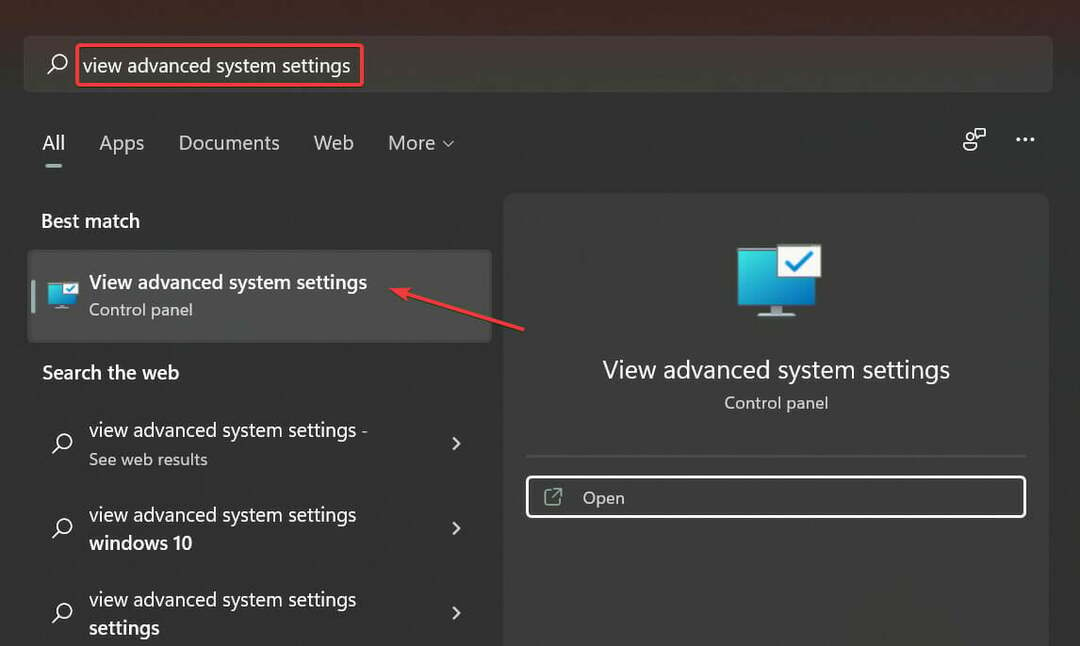
- Clique no Configurações botão abaixo atuação.
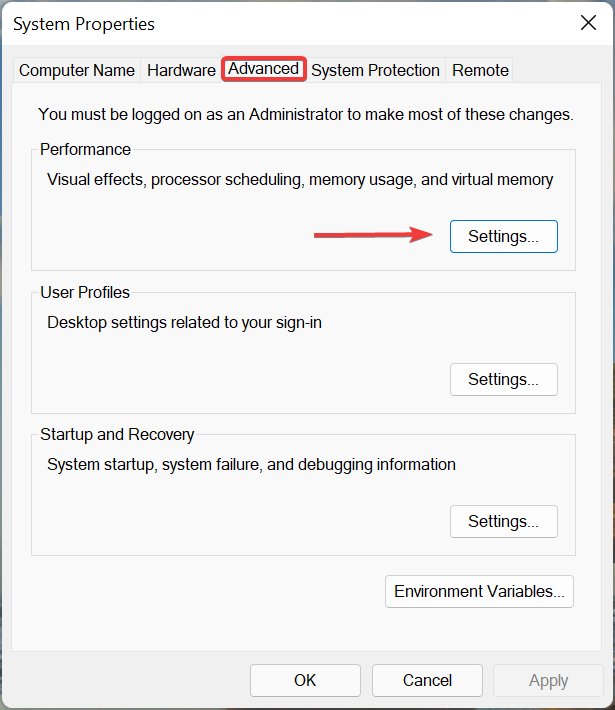
- A seguir, navegue até o Avançado guia em Opções de desempenho janela e clique no botão Mudar botão.
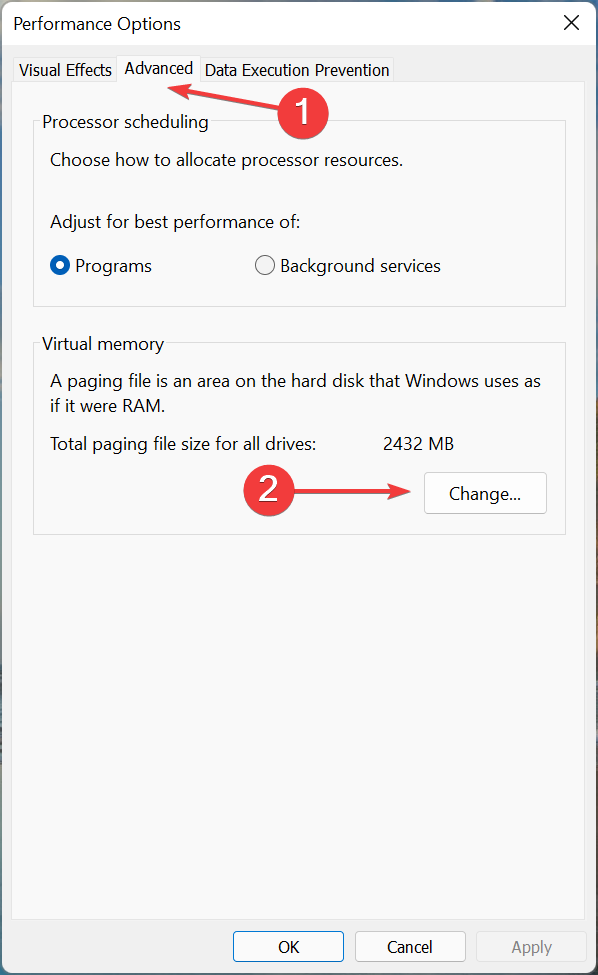
- Agora, desmarque a caixa de seleção para Gerencie automaticamente o tamanho do arquivo de paginação para todas as unidades no topo.
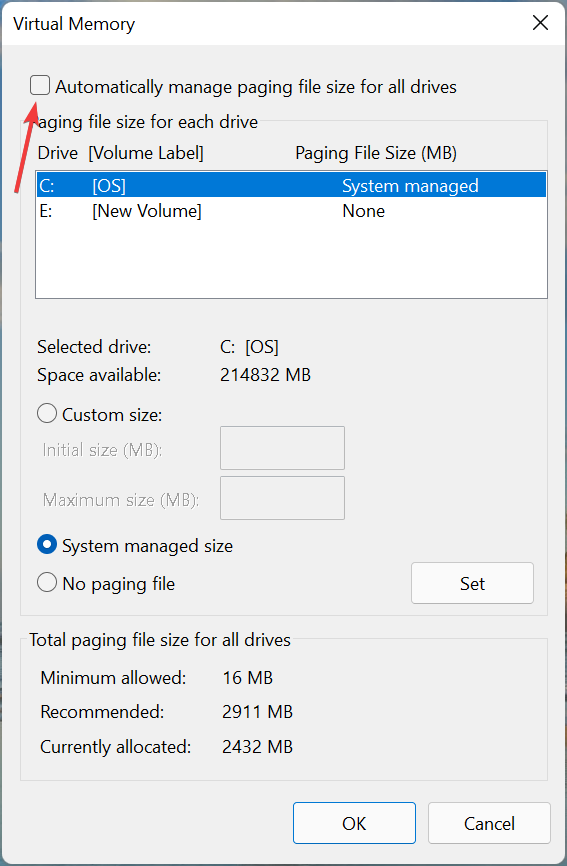
- Selecione a unidade na lista onde o arquivo de paginação está localizado, selecione o Nenhum arquivo de paginação opção e clique em Definir.
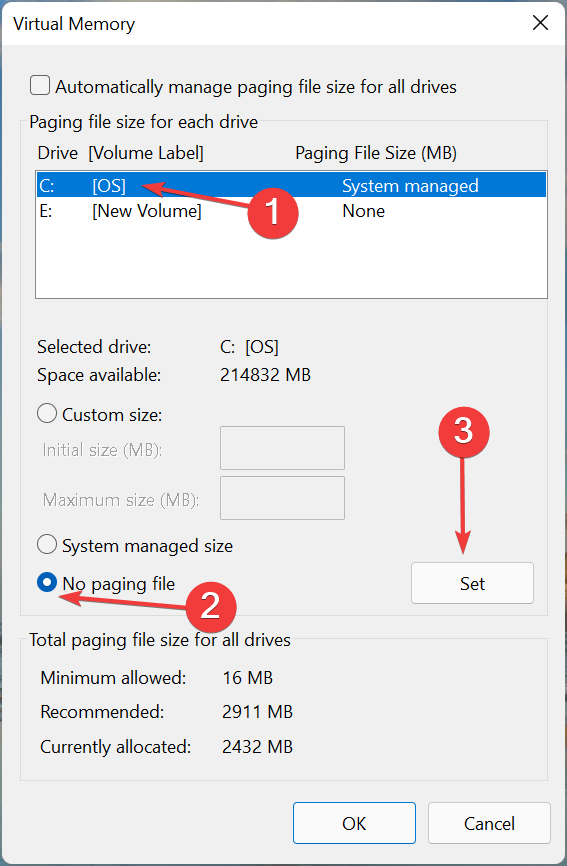
- Clique sim no prompt de confirmação que aparece.
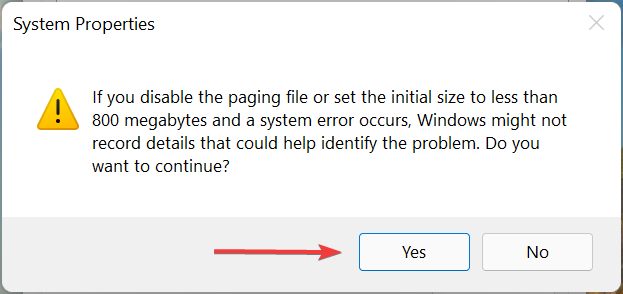
- Feito isso, clique em OK na parte inferior para esta e outras janelas também para salvar as alterações e, em seguida, reinicie o computador para que elas entrem em vigor.
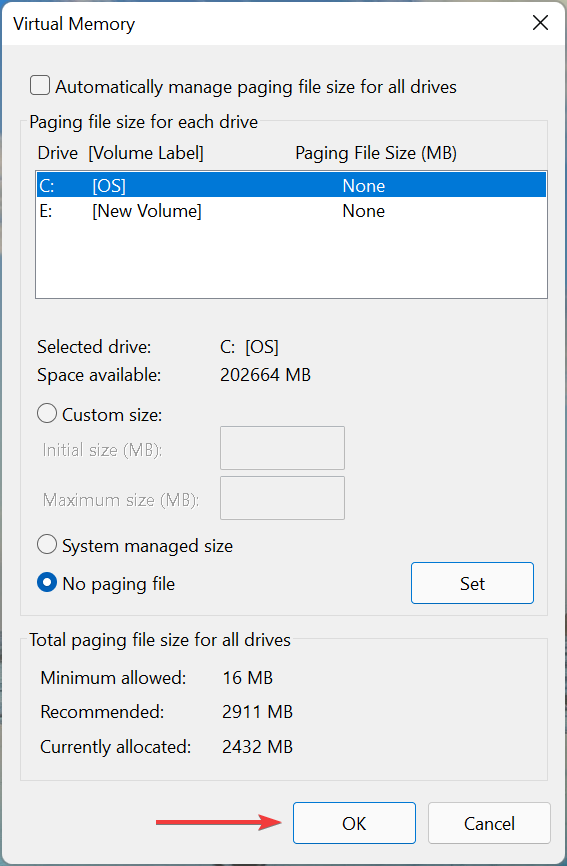
- Depois que o computador reiniciar, abra novamente o Memória virtual janela, marque a Gerencie automaticamente o tamanho do arquivo de paginação para todas as unidades caixa de seleção e clique em OK no fundo.
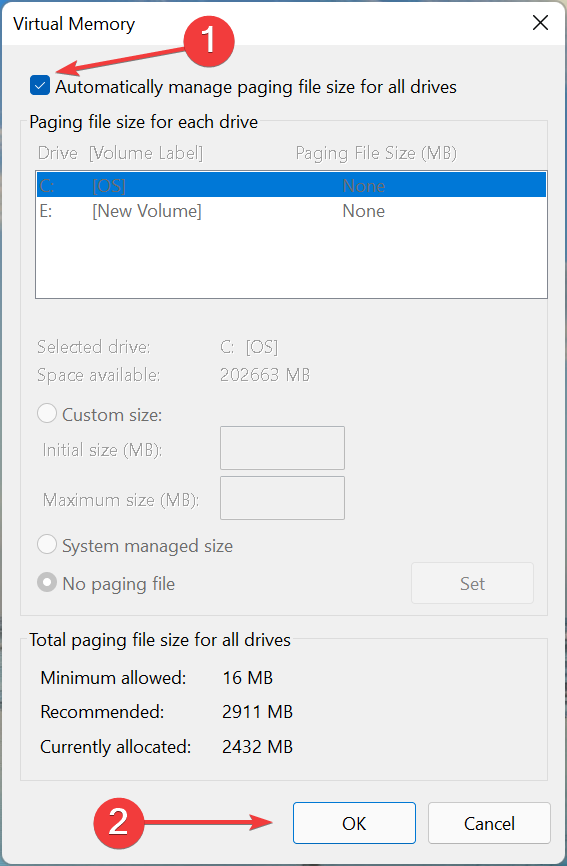
- Por fim, reinicie o computador novamente para que as novas alterações entrem em vigor.
As primeiras sete etapas aqui redefinirão a memória virtual no Windows 11, enquanto as duas últimas permitirão que o Windows a gerencie a partir de agora. Caso você queira apenas redefini-lo, pule as duas últimas etapas.
Mas lembre-se que é recomendável ter um certo espaço de armazenamento alocado na memória virtual para manter a memória RAM livre, melhorando assim o desempenho do sistema.
- Como tornar o Windows 11 mais rápido e responsivo
- A memória da sua GPU está cheia? Tente estas correções para resolvê-lo
- Como aumentar a VRAM no Windows 11
A memória virtual é tão boa quanto a memória física/RAM?
Até agora, muitos de vocês devem estar se perguntando se a memória virtual é tão boa quanto a RAM instalada e se a primeira pode substituir a última. A resposta é Não.
Embora ambos executem a mesma função, ou seja, armazenar arquivos temporariamente, a RAM é consideravelmente mais rápida que a memória virtual.
Para entender isso, vamos dar um exemplo. Digamos que você tenha vários aplicativos em execução, dos quais alguns são minimizados e não foram verificados há algum tempo. Ao abri-los, demorará um pouco mais, o que indica que houve um descarregamento para a memória virtual.
Portanto, se você tentar trabalhar com RAM mínima e memória virtual alta, o desempenho do sistema será ruim.
O arquivo de paginação pode ajudar a reduzir a carga na memória física ajudando a descarregar programas e evitar que eles travem. Mas certamente não pode substituir a memória física.
As seções anteriores ajudarão você a entender como redefinir a memória virtual no Windows 11. Mas, para calcular a memória virtual ideal (1,5-3 vezes a RAM instalada), Você precisa descobrir a RAM disponível no computador.
Além do mais, verifique o que fazer se o Windows 11 não estiver usando toda a RAM disponível para aumentar o desempenho e executar tarefas muito mais rápido.
Diga-nos o tamanho da memória virtual em seu computador e a memória RAM disponível, na seção de comentários abaixo.

![Apenas parte de uma solicitação ReadProcessMemory ou WriteProcessMemory foi concluída [Fix]](/f/0bbebe0a1bf15d03a4a8216006268aac.png?width=300&height=460)
![Erro de sistema com poucos recursos no Windows 10 [EASY FIX]](/f/853f8a7033b33aad8396bd183f3e86d6.jpg?width=300&height=460)